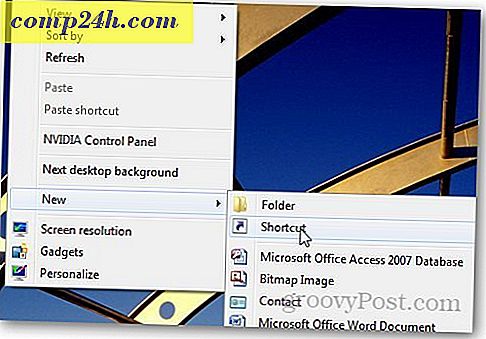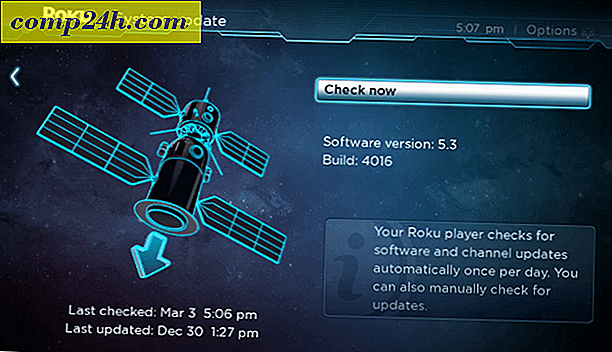Jak zamontować i nagrać obrazy ISO w systemie Windows 10
Po wydaniu systemu Windows 7 istotną nową wbudowaną funkcją była możliwość nagrywania obrazów ISO na płytę. Kiedy pojawił się Windows 8, obejmował on nagrywanie ISO i możliwy montaż obrazów ISO natywnie bez oprogramowania innej firmy.
Jeśli pominiesz system Windows 8 i uaktualnisz system Windows 7 do systemu Windows 10, zapoznaj się z tymi funkcjami, które są nadal obecne w nowym systemie operacyjnym firmy Microsoft.
Zamontuj pliki ISO w systemie Windows 10
Najpierw przyjrzymy się montażowi pliku ISO. W poprzednich wersjach systemu Windows trzeba było użyć narzędzia innej firmy, takiego jak Virtual Clone Drive, w celu zamontowania ISO lub narzędzia takiego jak ImgBurn, aby wypalić je na dysku.
Jednak od czasu Windows 8, montaż ISO jest prosty, jak podwójne kliknięcie. To spowoduje zamontowanie obrazu dysku jako wirtualnego dysku i zobaczysz jego zawartość.

Jak w poniższym przykładzie, po prostu dwukrotnie kliknąłem obraz systemu Windows 7, aby odsłonić znajdujące się na nim pliki.

Alternatywnie możesz kliknąć plik ISO prawym przyciskiem myszy i wybrać opcję Góra z menu kontekstowego; zwróć uwagę, że tuż poniżej znajduje się opcja Nagraj obraz płyty .

Możesz także wybrać plik ISO iz wstążki przejść do Zarządzaj> Zamontuj ...; pamiętaj, że za pomocą tej metody nawigacji otrzymujesz również ikonę nagrywania.

Bez względu na to, w jaki sposób zdecydujesz się zamontować ISO, montuje go jako wirtualną płytę, a pojawi się na tym PC jako dysku. Na przykład w poniższym ujęciu mam zamontowane trzy różne pliki ISO.
Następnie możesz uzyskać do nich dostęp tak, jakby na dysku był fizyczny dysk.

Pamiętaj też, że jeśli chcesz odmontować ISO, kliknij prawym przyciskiem myszy i wybierz polecenie Wysuń.

Wypalanie ISO
Jak wyjaśniłem powyżej, opcja zapisu obrazu znajduje się na Wstążce lub w menu kontekstowym. Nagrywanie ISO na płytę jest zasadniczo takie samo, jak w systemie Windows 7. Pop na pustym dysku i kliknij prawym przyciskiem myszy i wybierz Nagraj obraz płyty .

Następnie uruchomi się narzędzie Windows Disc Image Burner. Wybierz dysk za pomocą pustego dysku CD lub DVD. Proponuję również sprawdzenie Verify disc po wypaleniu. Dzięki temu nie będzie żadnych błędów na płycie podczas procesu nagrywania.

Po zakończeniu, dysk zostanie otwarty z gotowym dyskiem. To wszystko!

Chociaż zwykle szybsze jest tworzenie napędu instalacyjnego USB dla oprogramowania, niektórzy ludzie czują się bardziej komfortowo, używając fizycznego dysku DVD, CD lub Blu-ray. Dyski Flash mają tendencję do łatwej utraty. Jeśli chcesz nagrać detaliczną kopię systemu Windows 7 lub nowszą na płytę z dowolnego powodu, odwiedź witrynę pobierania oprogramowania firmy Microsoft.
Znajdziesz tam ISO dla 32- i 64-bitowych wersji Windows 7, 8.1 i Windows 10.
Jeszcze jedna rzecz. Jeśli masz zainstalowane narzędzie do kompresji plików, takie jak 7-zip, mogło to przejąć skojarzenie plików dla plików ISO. Jeśli tak, musisz go zmienić na Eksploratora Windows. Aby to zrobić, wybierz Ustawienia> System> Aplikacje domyślne> Wybierz domyślne aplikacje według typu pliku . Przewiń w dół i ustaw Eksploratora Windows jako domyślny.

Aby dowiedzieć się więcej na ten temat, przeczytaj nasz artykuł: Jak zmienić domyślne programy w systemie Windows 10.
A jeśli masz pytania, obawy lub sugestie dotyczące nowego systemu operacyjnego Microsoftu, koniecznie zapisz się na nasze bezpłatne fora Windows 10.